Czat w aplikacji Microsoft Teams bezpośrednio z usługi Power BI
Możesz otworzyć czat usługi Teams dotyczący pulpitów nawigacyjnych, raportów, wizualizacji i modeli semantycznych usługi Power BI bezpośrednio z poziomu usługi Power BI. Funkcja czatu w usłudze Teams umożliwia szybkie rozpoczynanie konwersacji podczas wyświetlania raportów, pulpitów nawigacyjnych i modeli semantycznych w usłudze Power BI.
Wymagania
Aby użyć funkcji Czat w Teams w Power BI, upewnij się, że ustawienie dzierżawy Udostępnianie do Teams w portalu administracyjnym Power BI jest włączone. To ustawienie umożliwia organizacjom ukrycie przycisku czatu w aplikacji Teams. Aby uzyskać więcej informacji, zobacz artykuł „Portal administracyjny Power BI” .
Zobacz Współpraca w usłudze Microsoft Teams za pomocą usługi Power BI, aby zapoznać się ze sposobem współpracy usług Power BI i Microsoft Teams, w tym innymi wymaganiami.
Czat dotyczący zawartości usługi Power BI w aplikacji Microsoft Teams
Wykonaj następujące kroki, aby udostępnić linki do raportów, pulpitów nawigacyjnych, wizualizacji i modeli semantycznych w usłudze Power BI oraz w kanałach i czatach usługi Microsoft Teams.
W usłudze Power BI lub w aplikacji Microsoft Teams wybierz jedną z następujących opcji:
czat w usłudze Teams na pasku akcji pulpitu nawigacyjnego, raportu lub modelu semantycznego:
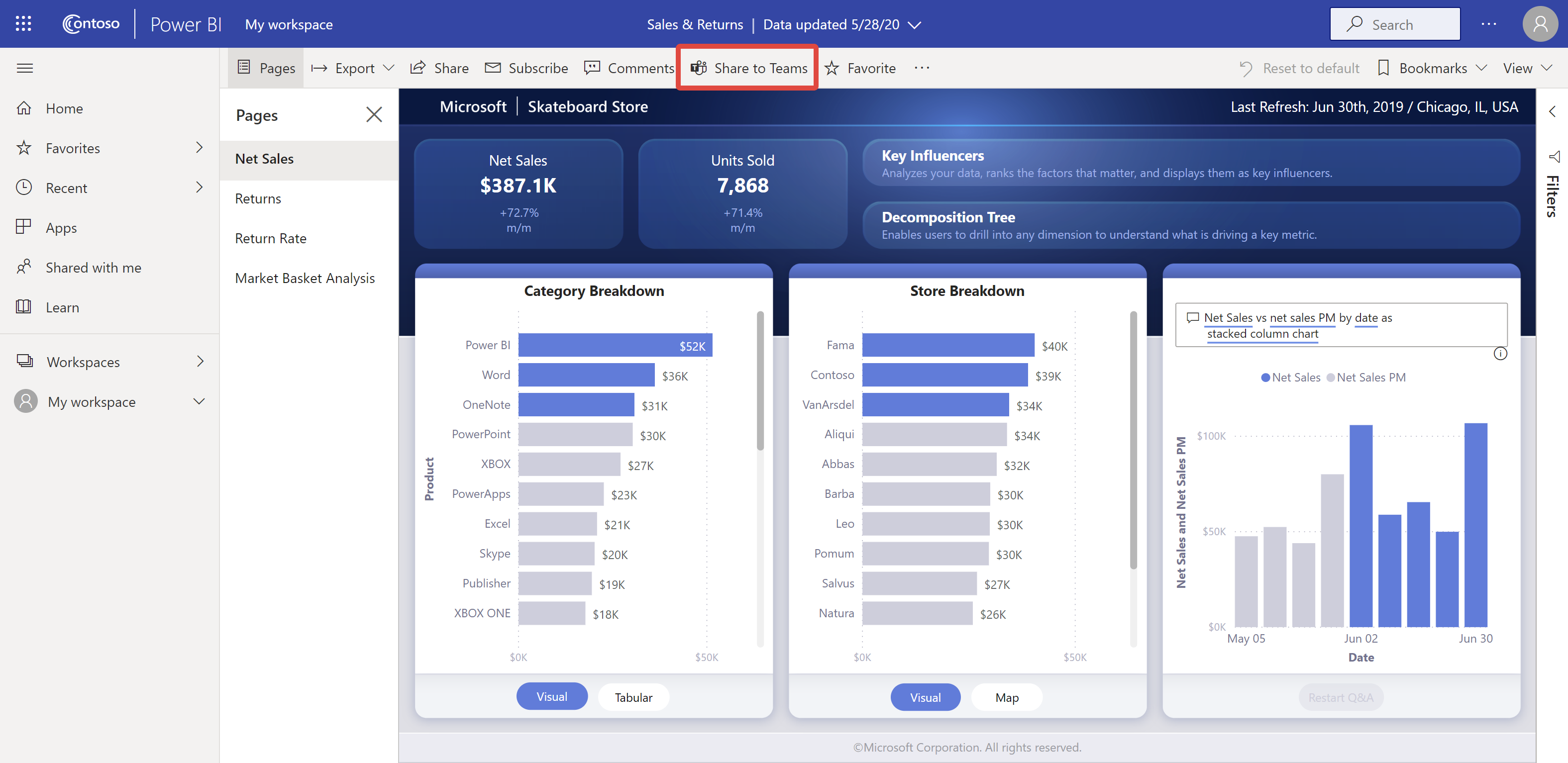
czat w usłudze Teams w menu kontekstowym pojedynczej wizualizacji:
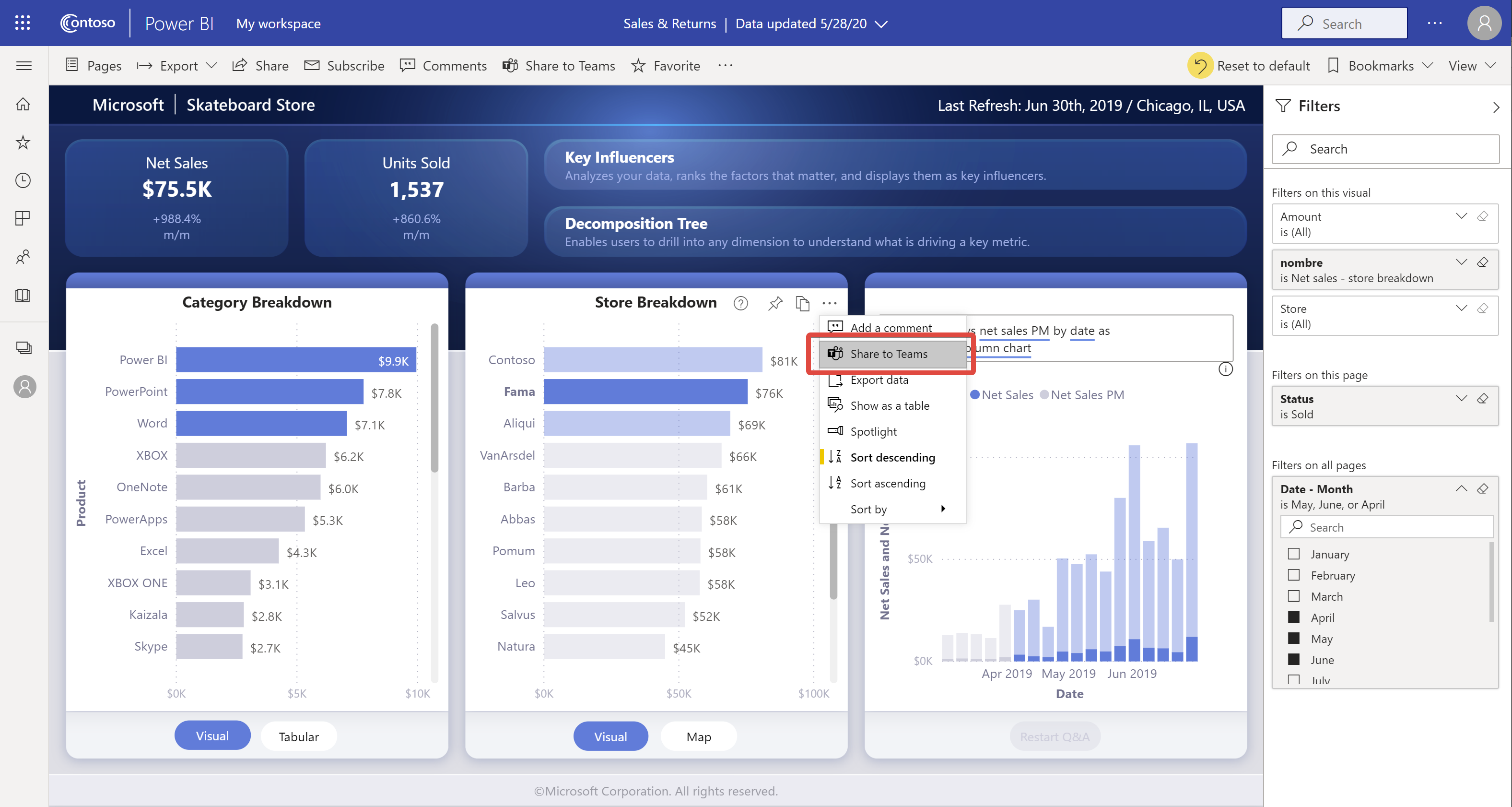
Czat w usłudze Teams na pasku akcji aplikacji.
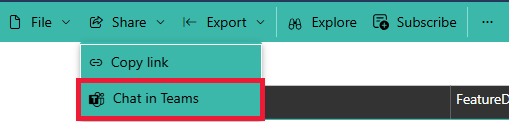
W oknie dialogowym Udostępnij w usłudze Microsoft Teams wybierz osobę, grupę lub kanał, do którego chcesz wysłać link. Jeśli chcesz, możesz wprowadzić komunikat. Może pojawić się monit o zalogowanie się do usługi Microsoft Teams.
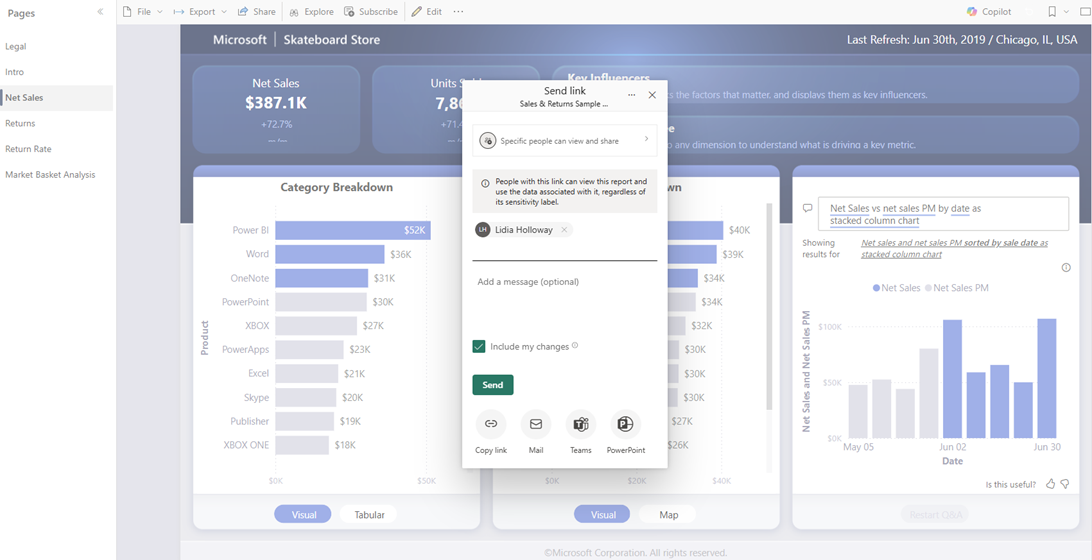
Wybierz pozycję Udostępnij, aby wysłać link. Link jest dodawany do istniejących konwersacji lub rozpoczyna nowy czat.
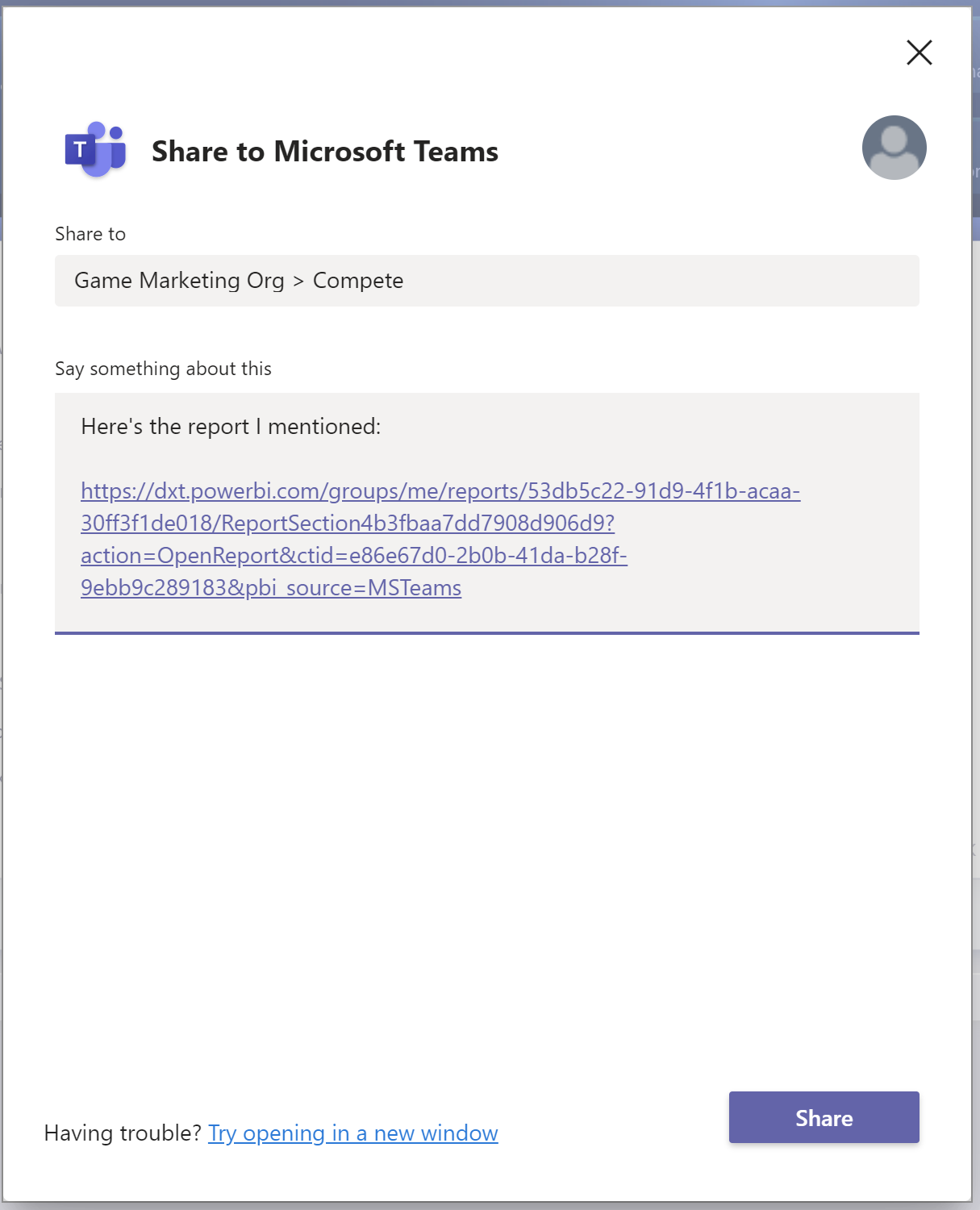
Wybierz link, aby otworzyć element w usłudze Power BI.
Jeśli użyliśmy menu kontekstowego dla określonej wizualizacji, wizualizacja zostanie wyróżniona po otwarciu raportu.
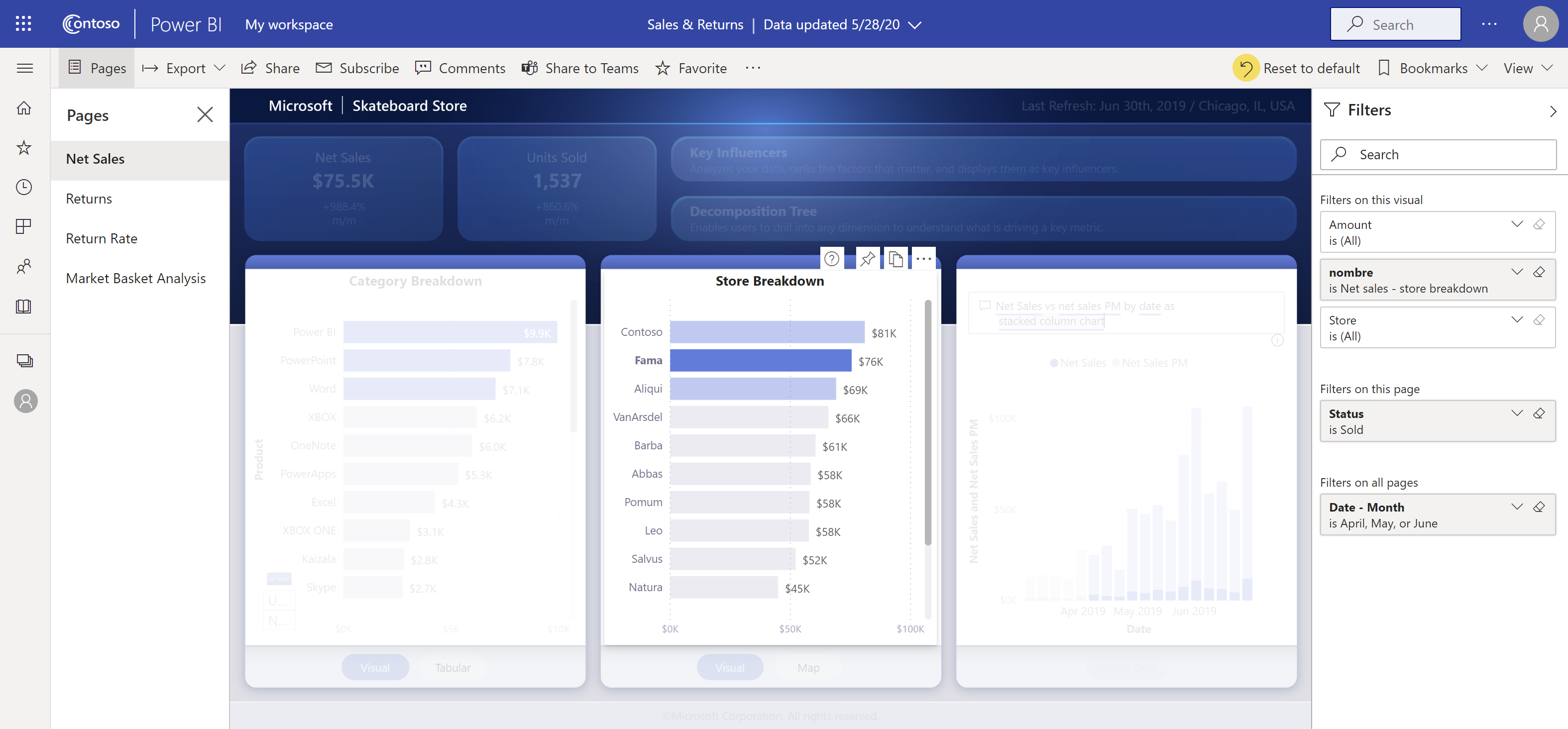
Znane problemy i ograniczenia
- Użytkownicy bez licencji usługi Power BI lub uprawnień dostępu do raportu widzą komunikat "Zawartość jest niedostępna".
- Przycisk Czat w usłudze Teams może nie działać, jeśli w przeglądarce są używane ścisłe ustawienia prywatności. Użyj opcji Masz problemy? Spróbuj otworzyć w nowym oknie, jeśli okno dialogowe nie zostanie otwarte poprawnie.
- czat w usłudze Teams nie zawiera podglądu linków.
- Podglądy linków i czat w usłudze Teams nie dają użytkownikom uprawnień do wyświetlania elementu. Uprawnienia muszą być zarządzane oddzielnie.
- Przycisk czatu w usłudze Teams nie jest dostępny w menu kontekstowym wizualizacji, gdy autor raportu ustawia Więcej opcji na Wyłączone.
- Inne problemy można znaleźć w sekcji Znane problemy i ograniczenia artykułu "Współpraca w usłudze Microsoft Teams".
Powiązana zawartość
Czy masz pytania? Zapytaj społeczność Power BI.